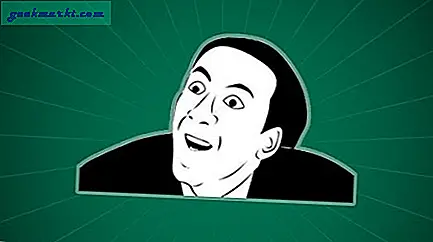Så du vil læne dig tilbage og binge-se dit yndlingsprogram på Netflix, men desværre kan du ikke finde din Nvidia Sheild TV-fjernbetjening. Jeg kender frustrationen. I modsætning til Roku, der er ingen finde min enhedsknap på din Sheild TV-fjernbetjening, åh vent der er finde min fjernfunktion i Sheid TV i 2019. Med denne indbyggede funktion kan du nemt finde fjernbetjeningen med disse enkle trin, lad os se hvordan.
Læs: Har du glemt eller mistet fjernbetjeningen til en brandpind? Her er dine muligheder
1. Find fjernbetjeningen med den dedikerede knap
Denne metode fungerer kun med 2019 Shield TV Tube. For det ukendte har 2019 Shield TV to versioner; en Pro og en Tube. Begge modeller har den samme fjernbetjening, og hvis du har Tube-versionen, så har du held og lykke, kan du bare trykke på Remote Finder-knap på røret for at aktivere summeren på fjernbetjeningen. Knappen er placeret lige ved siden af HDMI-porten. Tryk en gang på knappen, og fjernbetjeningen skal begynde at bippe.

2. Find fjernbetjeningen med en app
I modsætning til den tidligere metode fungerer den med både Shield TV Pro og Tube.
Du har faktisk ikke brug for en fjernbetjening for at bruge dit Shield TV, Googles Android TV Remote App er tilgængelig til både Android- og iOS-enheder, understøtter alle enheder, der kører Android TV. Så hvis du ejer en smartphone, kan du finde fjernbetjeningen med appen eller fortsætte med at bruge Shield TV med appen, indtil du snubler over fjernbetjeningen naturligt.
For at finde fjernbetjeningen ved hjælp af appen, Sørg for, at du har forbindelse til det samme WiFi-netværk. Shield TV vises automatisk i appen, trykker på indstillingen og indtaster koden, der vises på TV'et. Du har forbindelse til Shield TV, brug DPad til at navigere i Shield TV. 
Åbn Indstillinger på Shield TV ved hjælp af fjernappen, gå til Fjernbetjening og tilbehør, Vælg fjernbetjeningen tryk på 'Find denne fjernbetjening'Og viola fjernbetjeningen lyder et højt bip, som kan høres, selvom det er under lågerne.

Alternativt, hvis du har 2019 Shield TV Pro, kan du endda bruge en USB-mus til at aktivere funktionen 'Find denne fjernbetjening'.
Shield TV Pro leveres med fuldt funktionelle USB-porte, der giver dig mulighed for at forbinde eksterne enheder som Flash-drev, harddiske, tastaturer og mus. Hvis du har en der ligger rundt, kan du tilslut en USB-mus til Shield TV og find fjernbetjeningen. Musen fungerer lige ud af kassen, og du skal bare navigere til Indstillinger> Fjernbetjening og tilbehør> Skjoldtilbehør> Skjoldfjernbetjening> Find denne fjernbetjening. Simpel, ikke?

3. Brug en Bluetooth Finder-app
Hvis ovenstående metoder ikke virker for dig, skal du prøve denne app. Wunderfind (Android | iOS) er en genial app, der bruger Bluetooth til at finde enheder. Det bruger Bluetooth-signalet, der udsendes af en hvilken som helst enhed, til at bestemme placeringen. Det fortæller dig ikke den nøjagtige placering, men hvis appen kommer på tværs af fjernbetjeningen, viser den dig en underretning. Dette er bedre end andre metoder som det kan finde selv de ældre fjernbetjeninger eller enhver anden Bluetooth-enhed, der ikke har en mistet summer indbygget.
Sådan bruges appen til at finde fjernbetjeningen, åbne appen og se efter NVIDIA Shield-fjernbetjeningen fra listen over scannede enheder. Tryk på fjernbetjeningen og start bevægelsen, hvis du begynder at bevæge dig i den rigtige retning, bliver signalet stærkere. Når signalet er ret stærkt, kan du estimere, hvor fjernbetjeningen kan være.